您喜欢在社交媒体上为朋友制作和分享视频吗? 您是专业视频博主还是只是一位热情的摄像爱好者? 无论您的目的是什么,为社交媒体制作视频剪辑通常需要一些后期制作过程,以使内容流畅并使其对目标观众更具吸引力。 当然,您当然不希望仅用纯粹的谈话内容或视频文件夹中的长原始剪辑的完整汇编来让观众感到无聊。
如果您是初学者并且想知道如何完成视频,或者您正在寻找出色的应用程序选项来提高输出,那么本文适合您! 当然,有多种选择,但我们已经筛选出您必须考虑的最佳易于使用的选择。 是的,它们每个都有自己独特的功能和实惠的订阅优惠,因此您可以充分利用它!
促销
注册促销后,“开始”屏幕会显示多种类型的视频,您可以根据您的行业和目的进行选择。
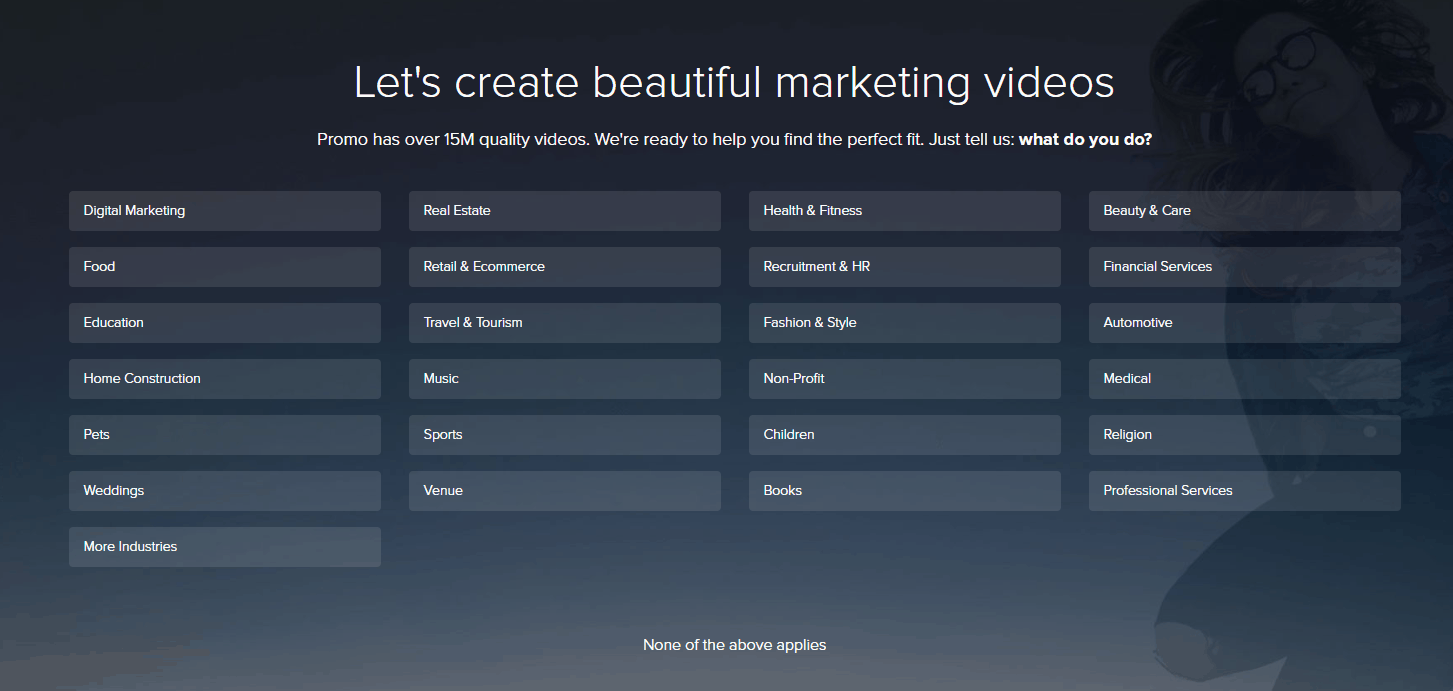
然后,您会遇到各种子类别。 我们选择“食品”,然后选择“咖啡店”作为示例。
您将立即进入显示所有可用模板的网页,其中一些模板必须通过订阅付费。
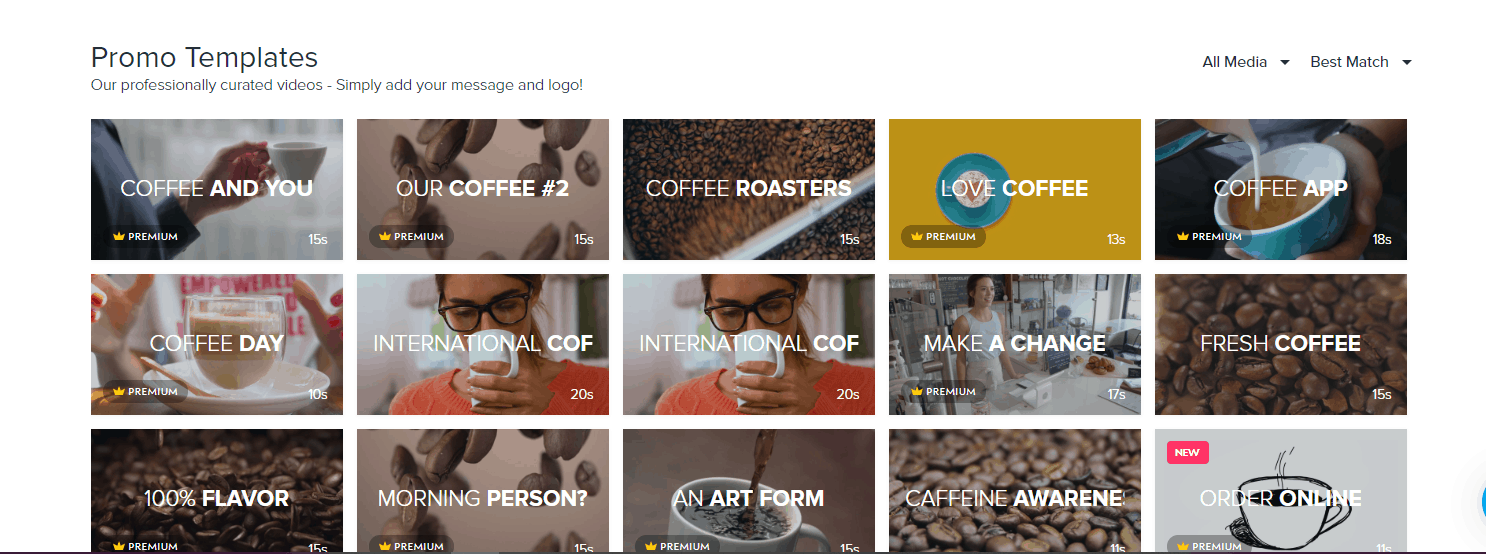
当您找到您喜欢的选项时,只需将鼠标悬停在其上并选择“自定义”即可。
该编辑器将引导您完成整个过程 - 解释如何编辑文本,然后引导您选择文本样式并选择字体等。
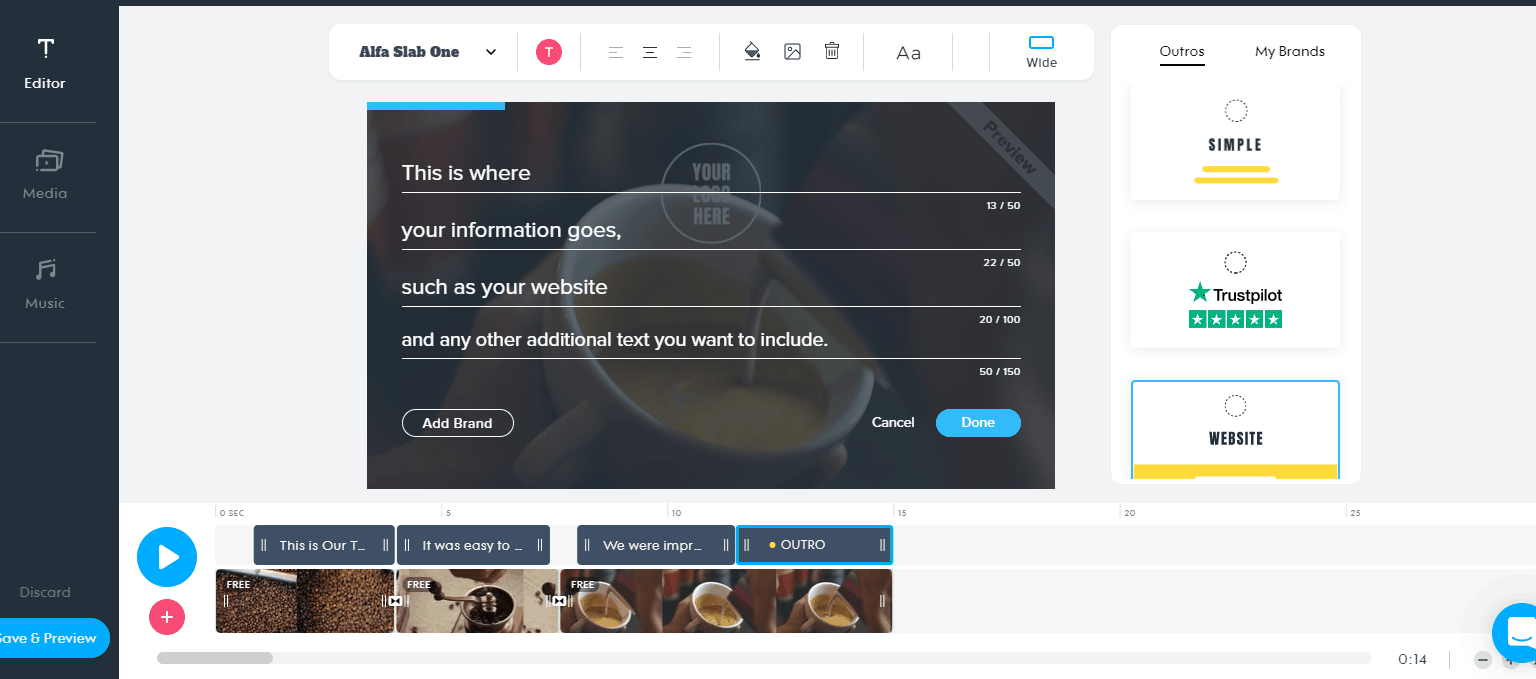
我们位于“Outro”区域,其中包括您的品牌信息。 您可以通过单击“添加品牌”按钮添加您的徽标。 但是,如果尚未创建编辑器,则必须退出编辑器才能创建它。 因此,请确保在退出之前保存草稿。
完成后,您可以播放视频以确保其看起来不错。
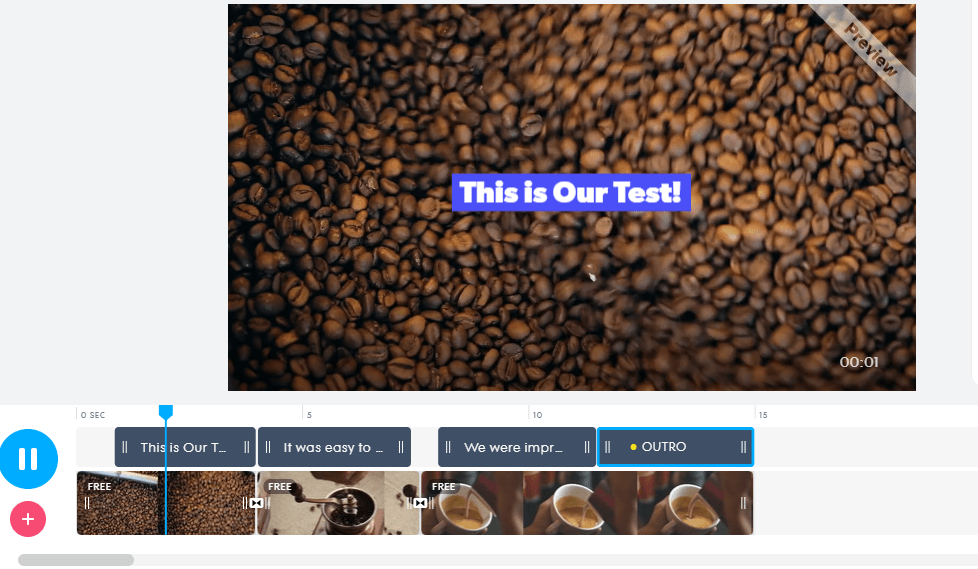
当您完成实际过程时,您可以保存并预览。 如果您对结果已经满意,也可以立即发布。
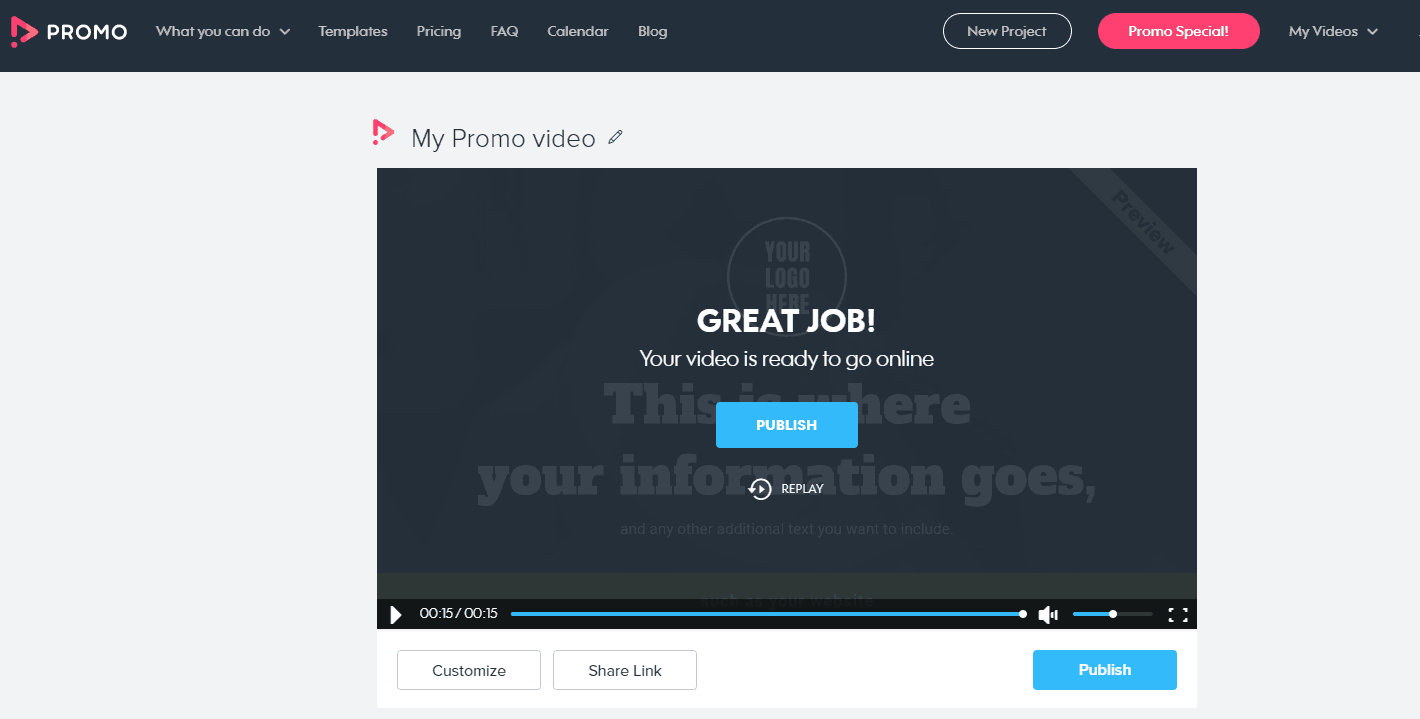
如果您尚未准备好发布它,您随时可以在“我的视频”选项卡中再次找到它。 只需将鼠标悬停在文字上,即可立即查看您的草稿和发布的视频。
虽然您有免费版本,但只能使用两个月。 然后,您必须选择基本版、标准版或专业版才能继续使用其功能。
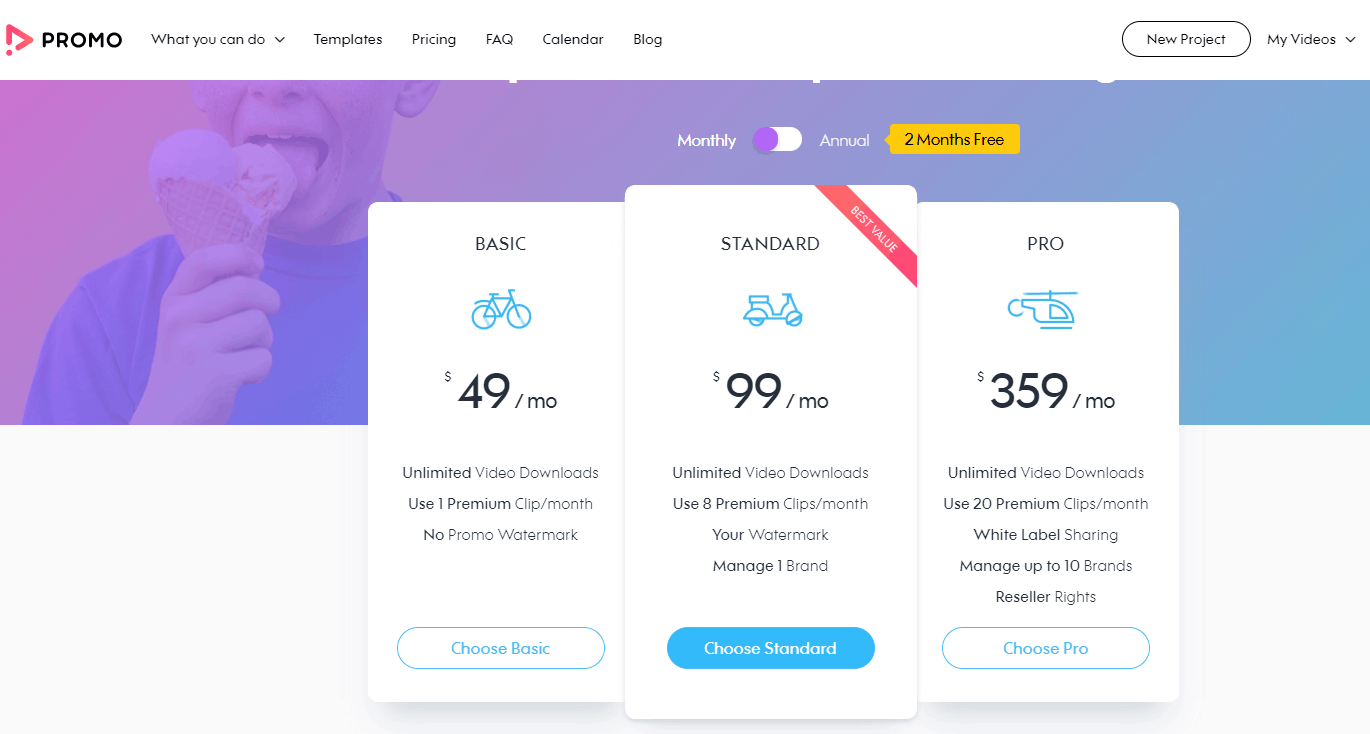
canva
Canva 提供出色的预编辑设计和模板,您可以根据自己的目的使用它们。 如果您是小型企业,只需单击该选项即可继续。
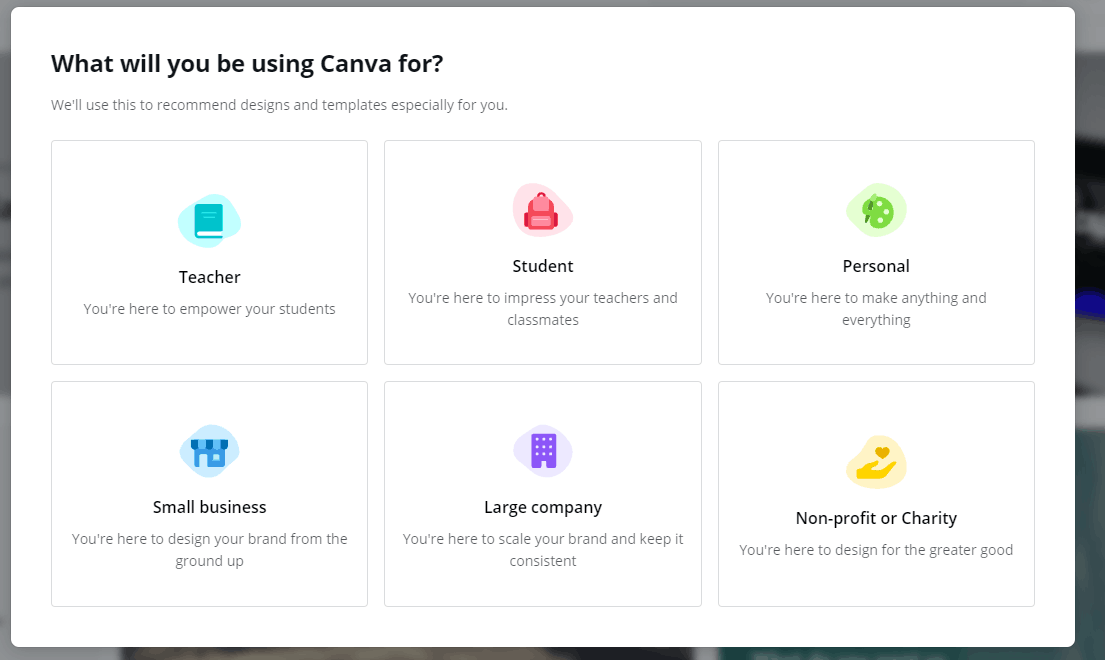
出于本次审查的目的,我们将声明个人用途,但您可以将其用作博客(小型企业)或出于您可能的几乎任何其他原因 想要创建视频.
您可以免费试用 Canva Pro,但需要输入您的信用卡信息。 因此,为了这次评测,我们使用基本的免费版本。
借助 Canva Pro,您可以访问许多有趣的内容,例如免费访问其整个图像库以及一键调整照片大小的功能。
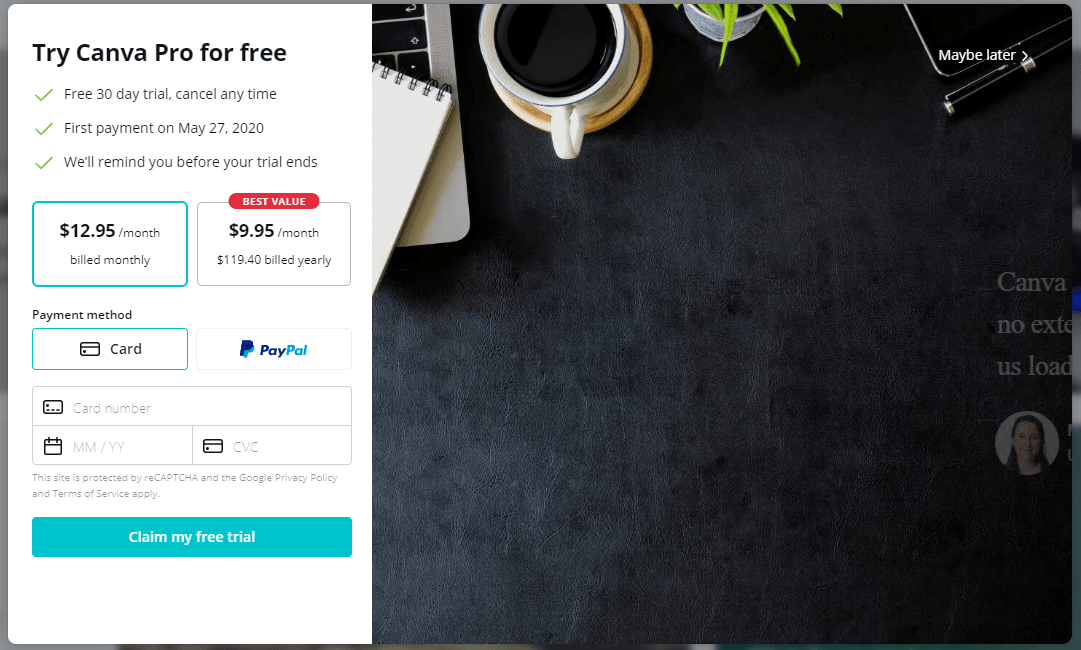
一旦您选择是否尝试专业版本(我们没有),系统就会要求您开始设计。 您可以搜索您想要的任何内容或从许多流行的选项中进行选择。
当然,您几乎可以从任何内容开始,但我们在这里专注于视频,因此我们快速移动到视频模板区域。
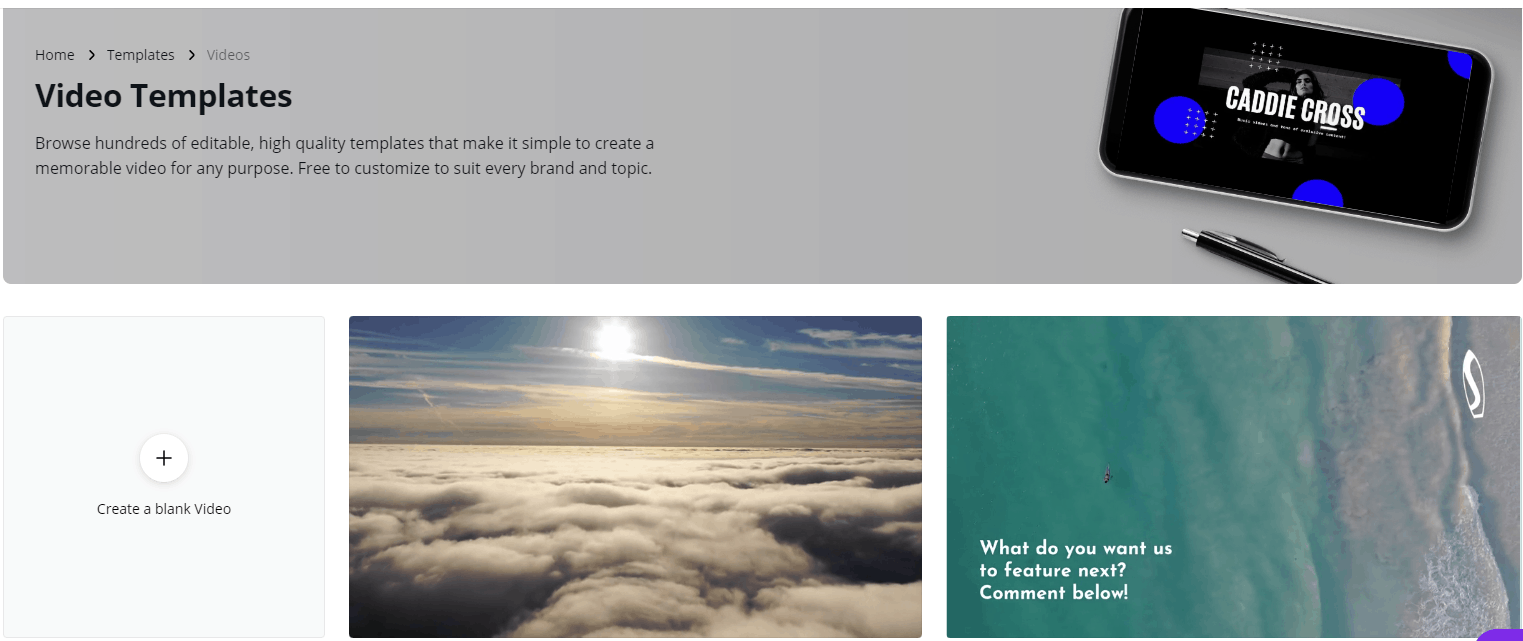
立即,您可以看到您可以 从头开始创建视频 或从各种预制模板中进行选择。 这些是完全可编辑的,因此您可以自定义它们以满足您的特定需求。
我们选择使用 Swirling Stars 视频来了解编辑器的工作原理。
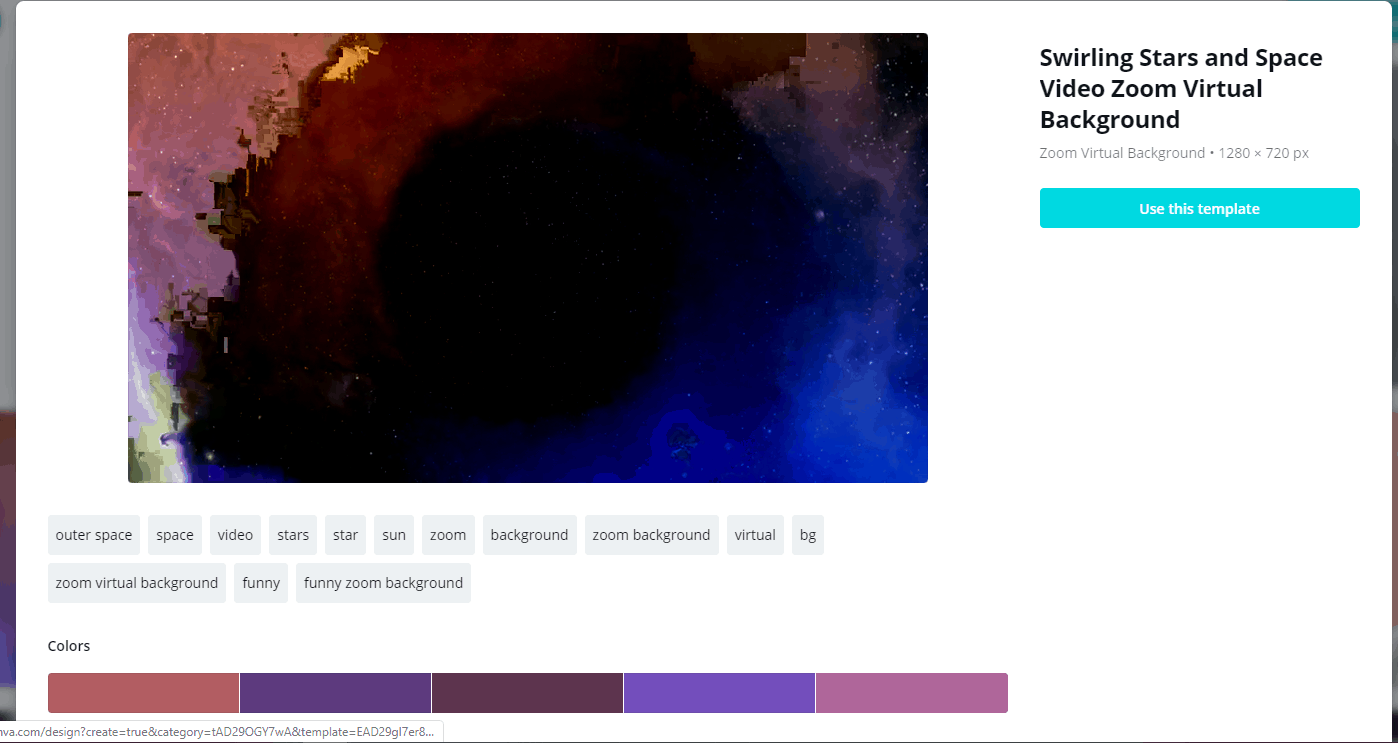
在这里,您可以选择不同的颜色。 如果您满意,请单击“使用此模板”按钮。
进入编辑器页面后,您可以通过添加照片、各种元素和文本来更改视频。 如果您添加了不需要的内容,只需单击“撤消”按钮或按键盘上的 CTRL + Z。
完成此操作后,就可以添加文本了。
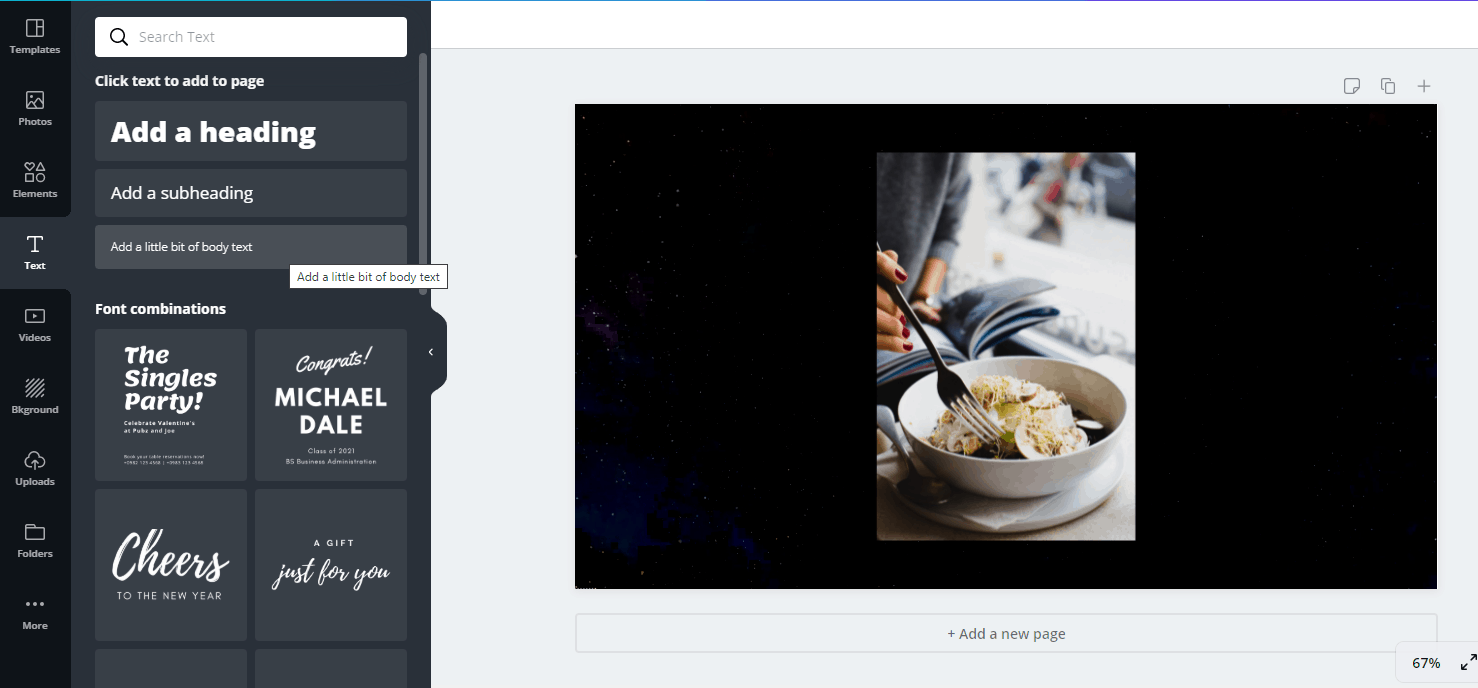
第一步是通过在标题、副标题和正文文本框中键入内容来创建文本。 然后,您可以选择您最喜欢的字体组合。
在上面的示例中,您可以看到沙拉的照片位于中间,但这也是文本所在的位置。 因此,您必须在创建单词后点击单词,点击右侧的加号,然后拖动鼠标进行移动。
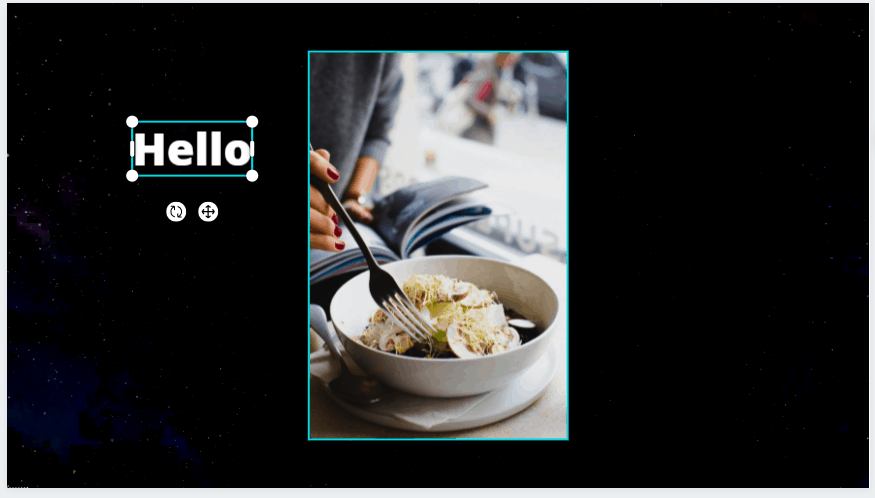
现在,一旦您单击副标题框,文本框就会自动定位在标题下方。 如果您愿意,您可以单独移动它,但我们不会这样做。
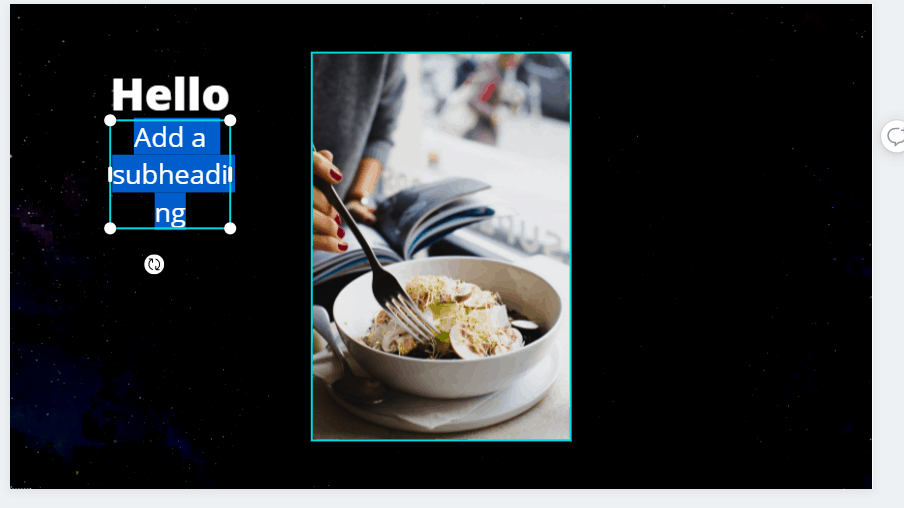
默认文本颜色为黑色,不适用于此背景。 但是,您可以单击下面颜色的 A 按钮来更改颜色。 我们要把它变成白色。
现在可以向视频添加更多页面或发表评论。 您也可以复制视频或将其丢弃并尝试其他方法。
完成后,您可以发布、共享或下载到您的计算机。 见下文:
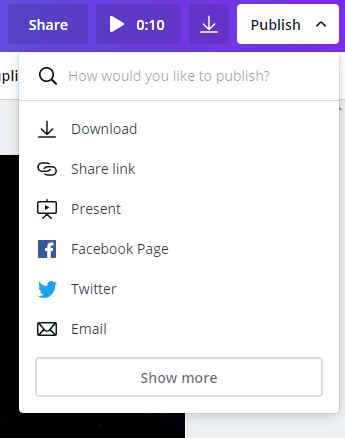
下面,您可以看到我们创建的视频或至少其中的一部分。 您可能会注意到我们犯了一些错误,并且有两个“这是一个测试”位。 我们不会修复它,因为这只是一个测试,但您可以随时返回并根据需要进行更改。
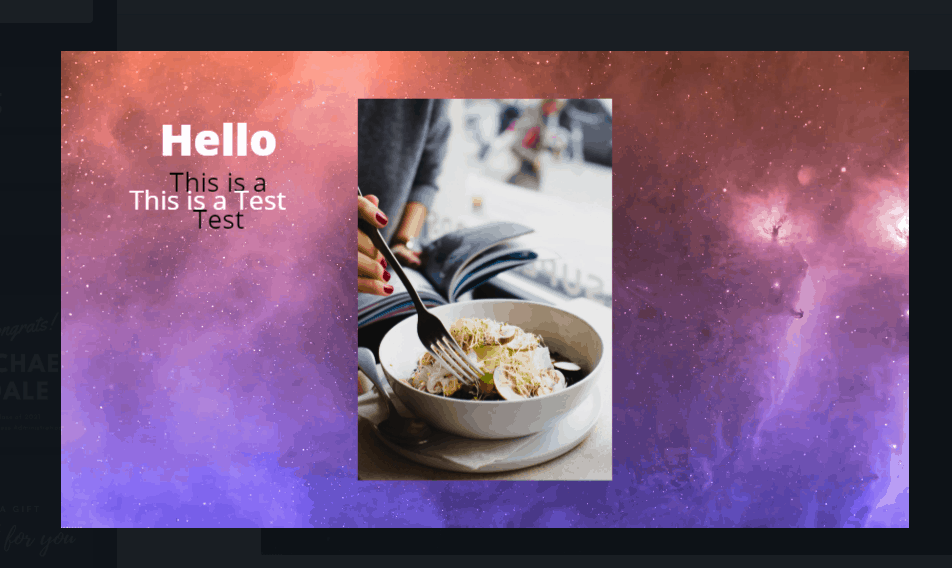
运动盒
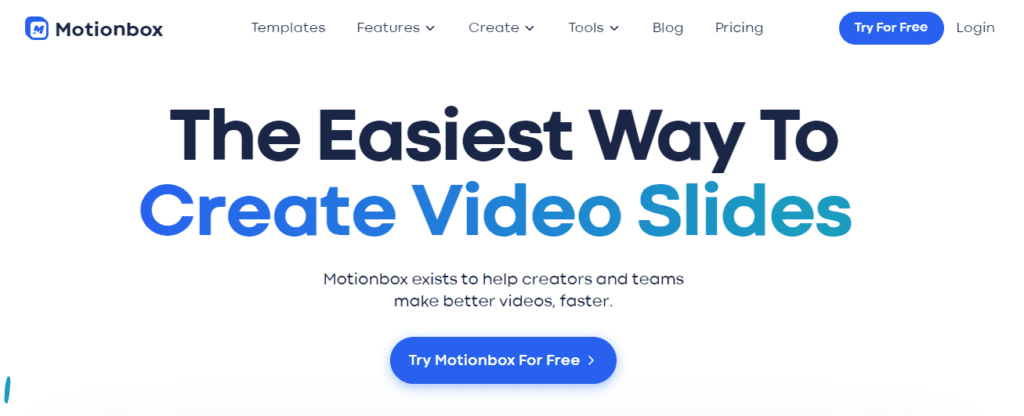
Motionbox 的存在是为了帮助团队创建视频内容并进行协作,并实时分享想法。 还可以帮助创作者和团队更快地制作更好的视频。 添加动画文本、自动字幕、修剪视频等等。 Motionbox 是一款在线视频编辑工具,人们只需单击一下即可轻松创建精美视频,添加字幕,而且免费。
Crello
Crello 是另一个优秀的视频编辑器工具。 下面,您可以看到继续注册时的样子。 一件好事是该公司让访问者可以轻松地通过 Facebook 或 Google 进行注册。 注册后,您可以访问超过 30,000 个模板来创建内容,以及 32,000 个高清视频和 500,000 张优质照片。
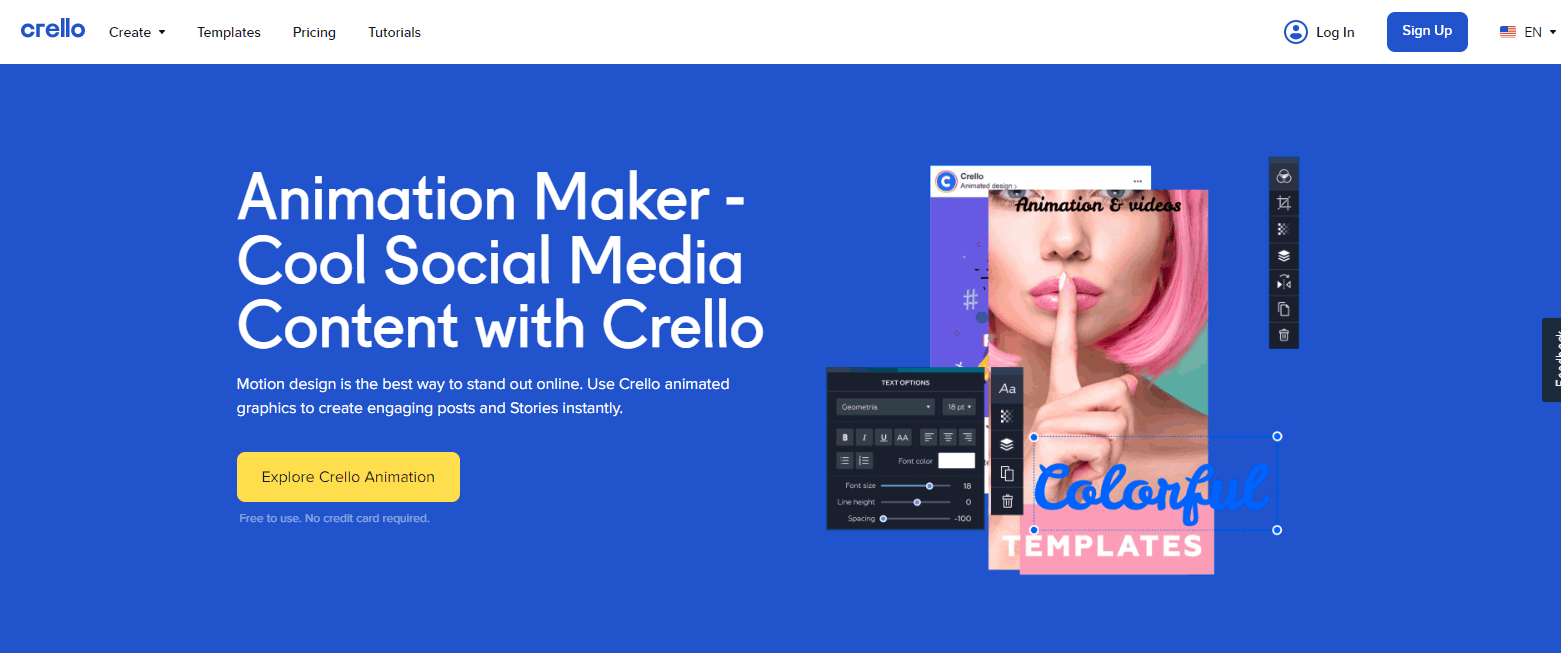
您可以从免费使用编辑器开始,但也有专业版。 有了它,您可以访问更多模板、优质照片,可以让团队进行设计,并可以无限制地上传图像和视频。 价格仅为每月 7.99 美元,或者您可以按年付款(95.88 美元)并节省 24 美元。
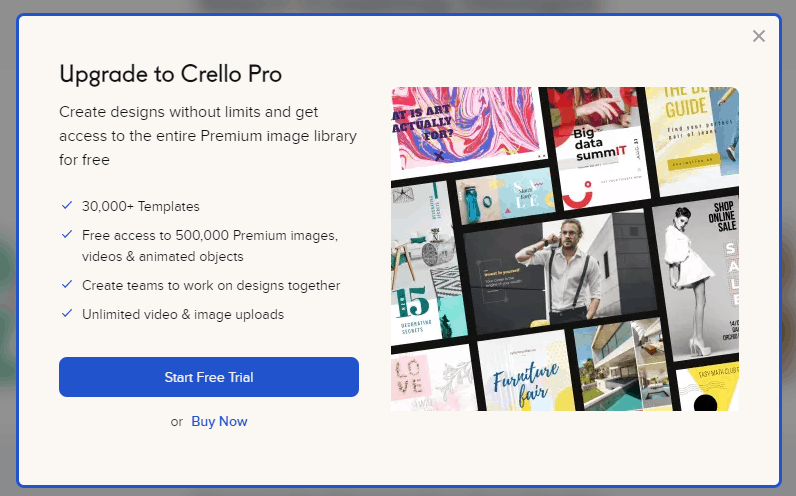
由于我们专注于视频编辑器,因此我们将在此处的众多选项中进行选择。 这些包括:
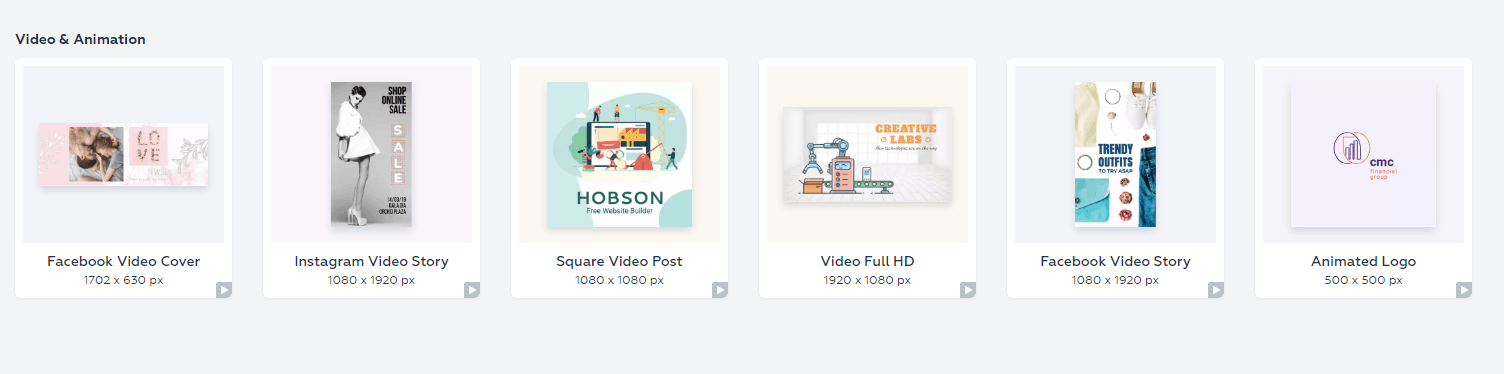
我们现在要选择 Facebook 封面。 您可以清楚地看到有多种设计,但您也可以在视频中添加照片和视频。 设置与 Canva 类似。
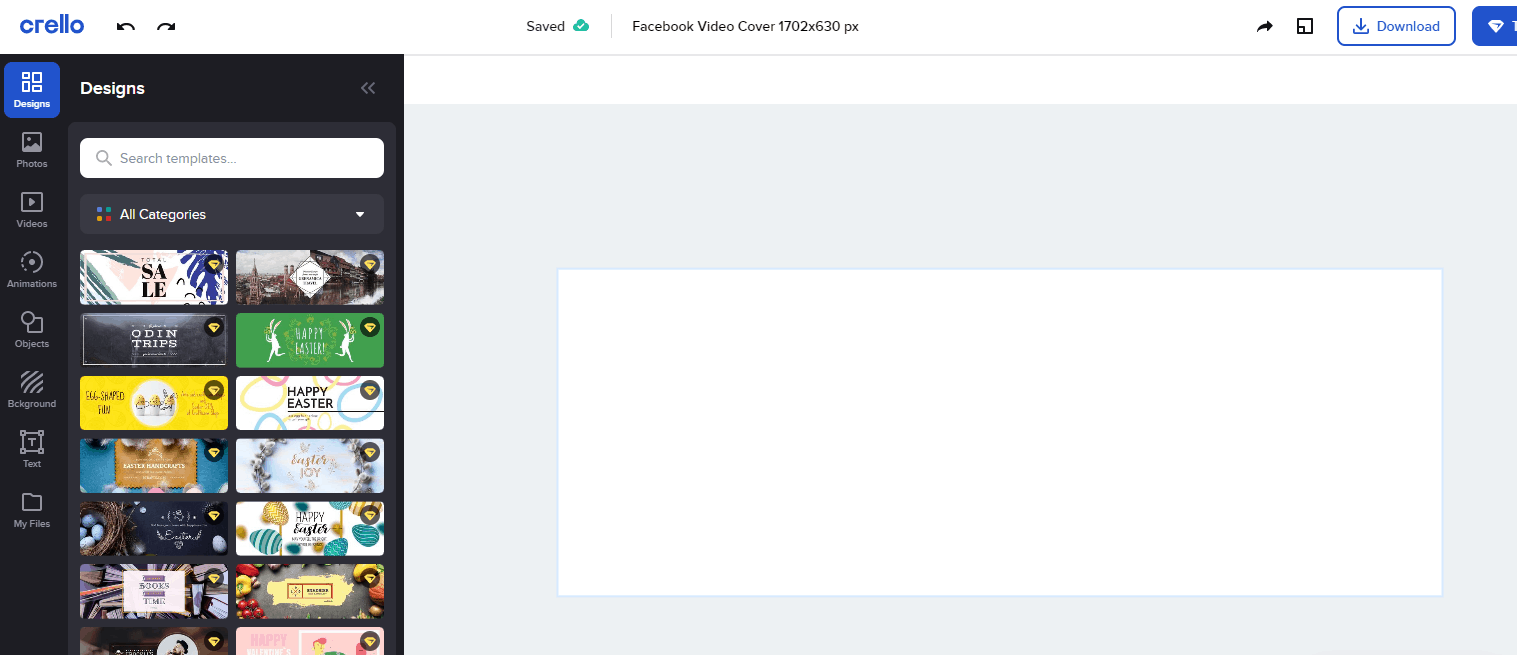
一旦你点击了一个设计,你就可以观看它展开,只是为了看看完成后它会是什么样子。 第一个(SA – LE)开始对所有位进行着色,然后添加边框和单词。 您可以更改措辞,如下所示:
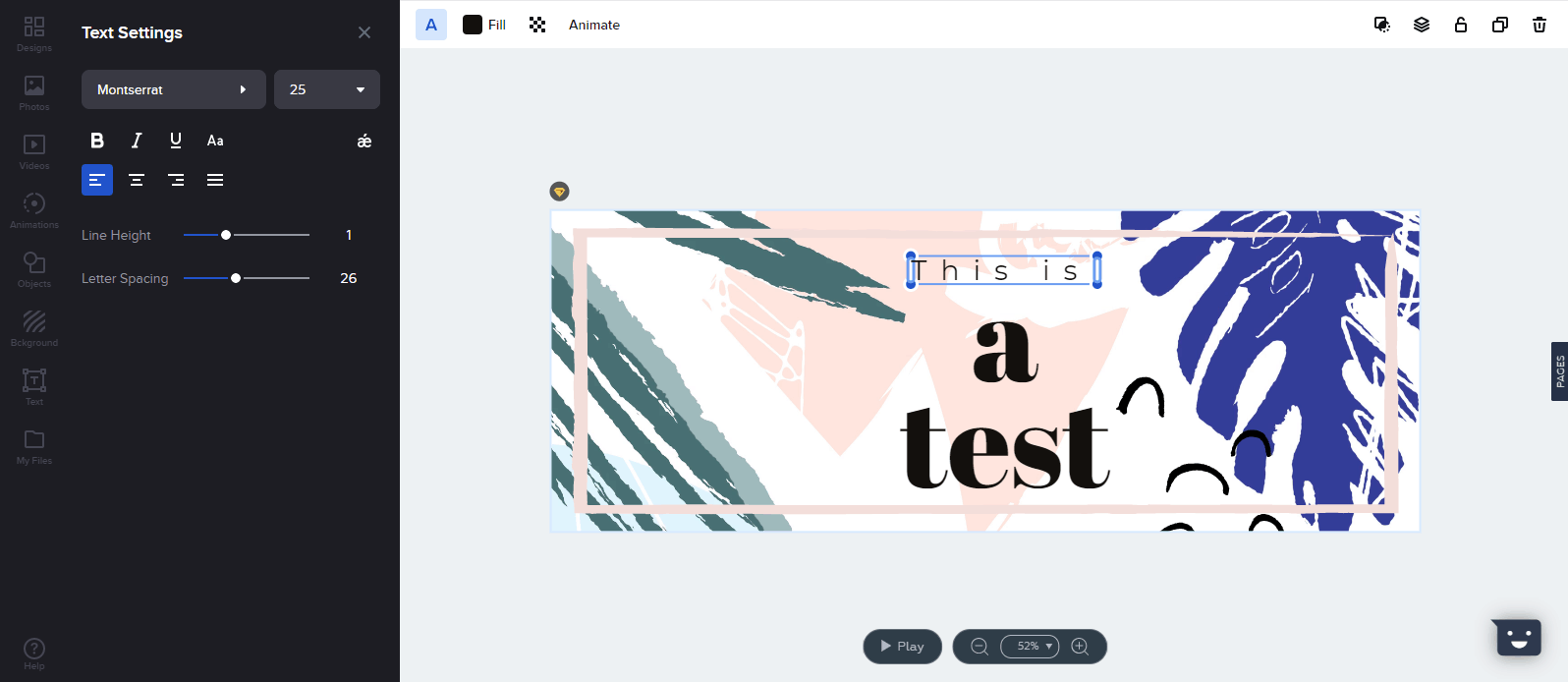
然后,如果需要,您可以更改字体、添加照片等等。 继续尝试它,直到它满足您的所有需求。
准备好后,单击屏幕底部的“播放”按钮即可观看您的快速视频。
然后您可以将其下载到您的 一台 或电话、在社交媒体上分享等等。
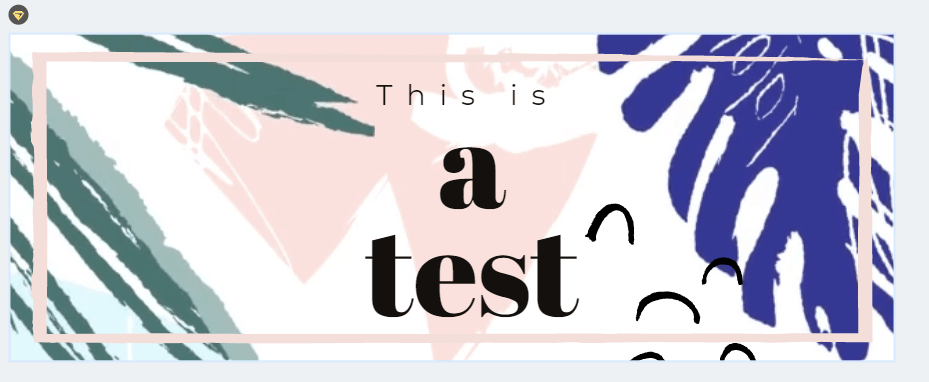
这个并没有做太多的事情,但是你可以看到紫色的叶子稍微向右一点,所以叶子移动了,而文字保持原样。 您还可以添加动画。 单击顶部的“动画”按钮,然后选择您想要的动画。 如果需要,您可以为文本的两个部分设置动画。
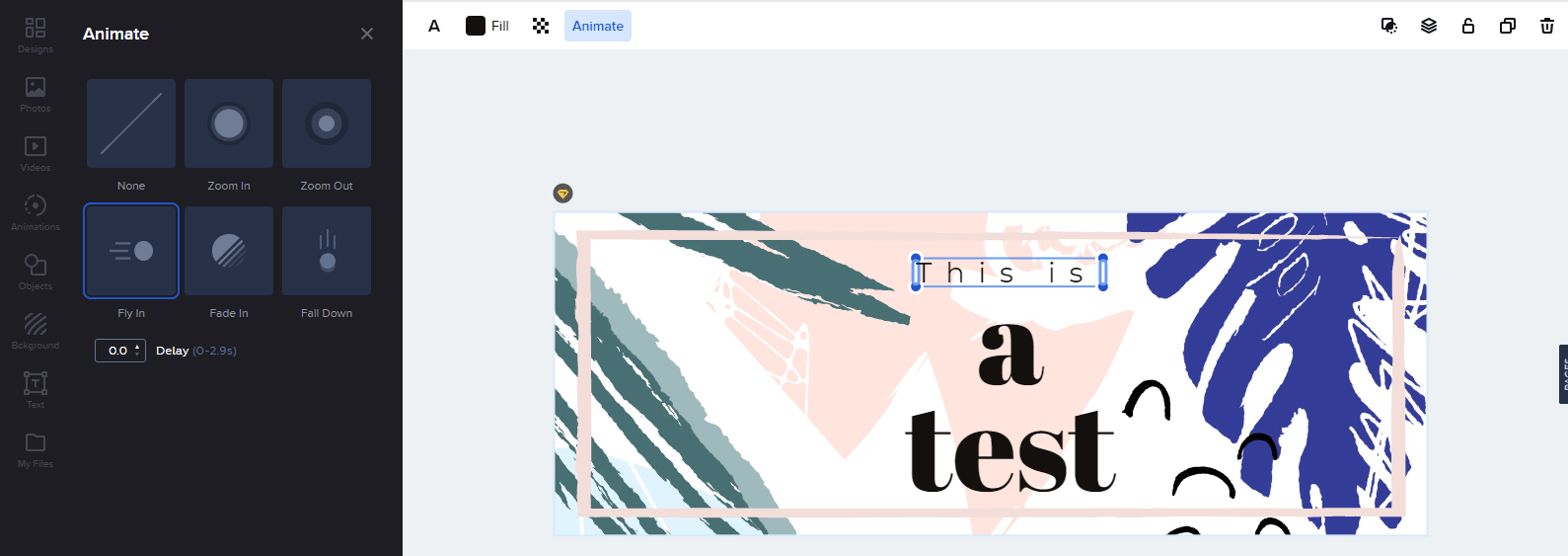
Moovly
Moovly 允许您轻松快速地在线制作视频,例如解释或宣传事物的视频。 上手很容易,但我们应该先谈谈定价。 有一个免费版本,这就是我们使用的。
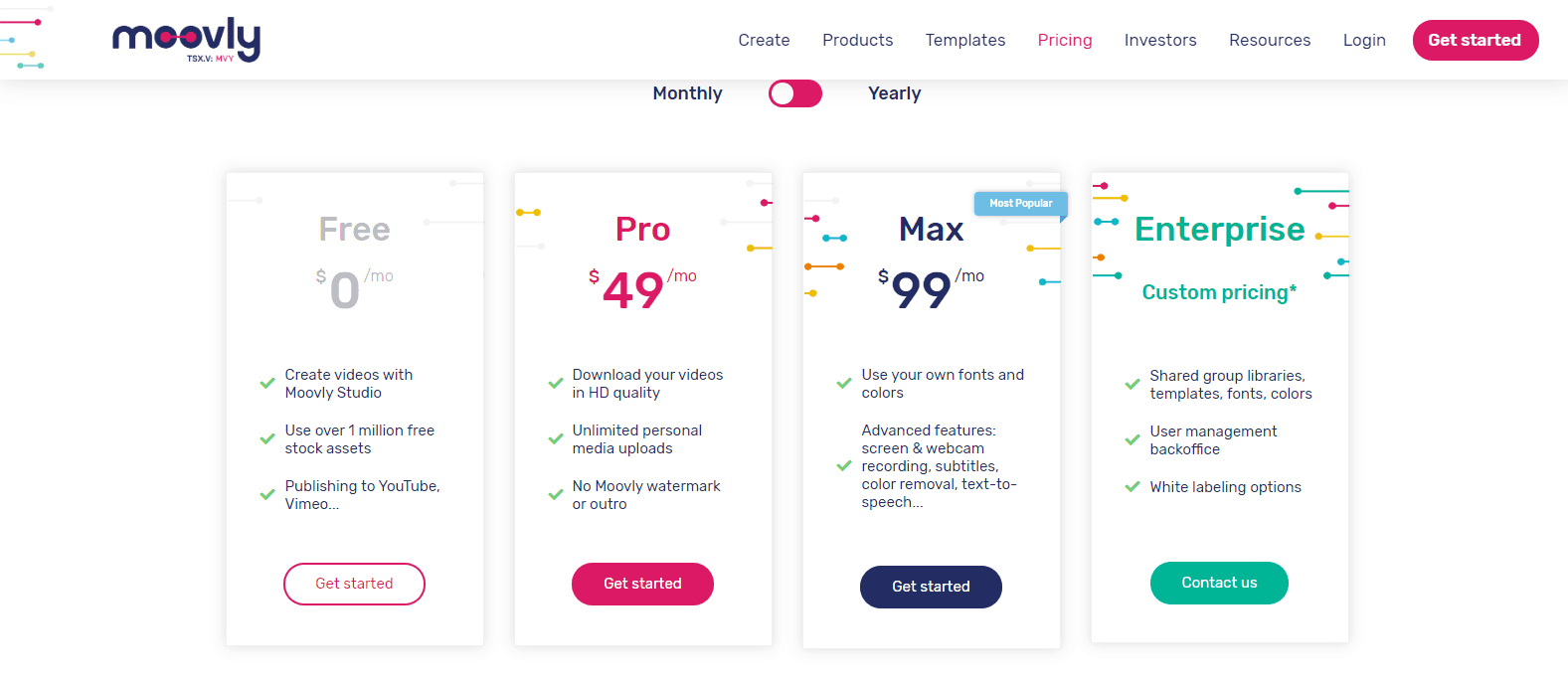
免费版本为您提供了很多选项,但专业版可确保高清质量和个人上传,以及去除水印。 Max 版本允许您创建字体和颜色以及其他。
一旦你有 已注册免费试用,系统会要求您使用模板或从头开始创建视频。 我们选择使用模板来加快网站审核过程。
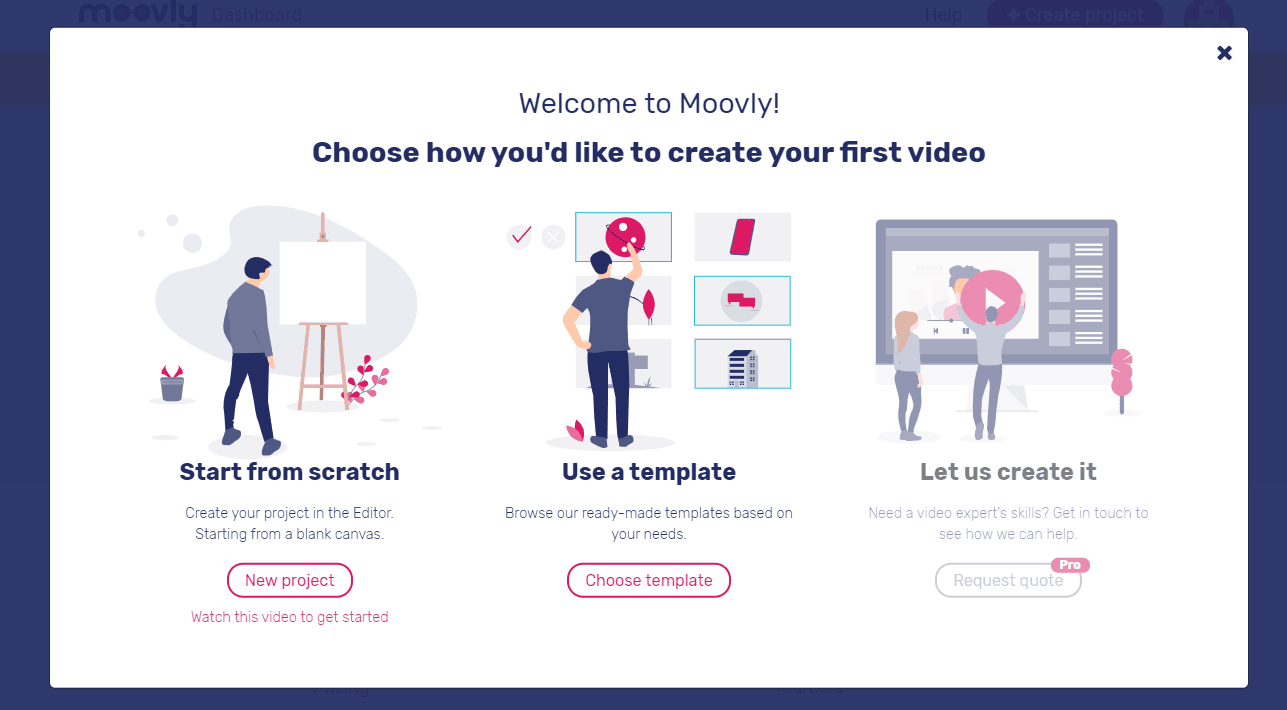
您可以看到各种模板的列表,当时最流行的模板显示在右侧。 也可以搜索特定选项。
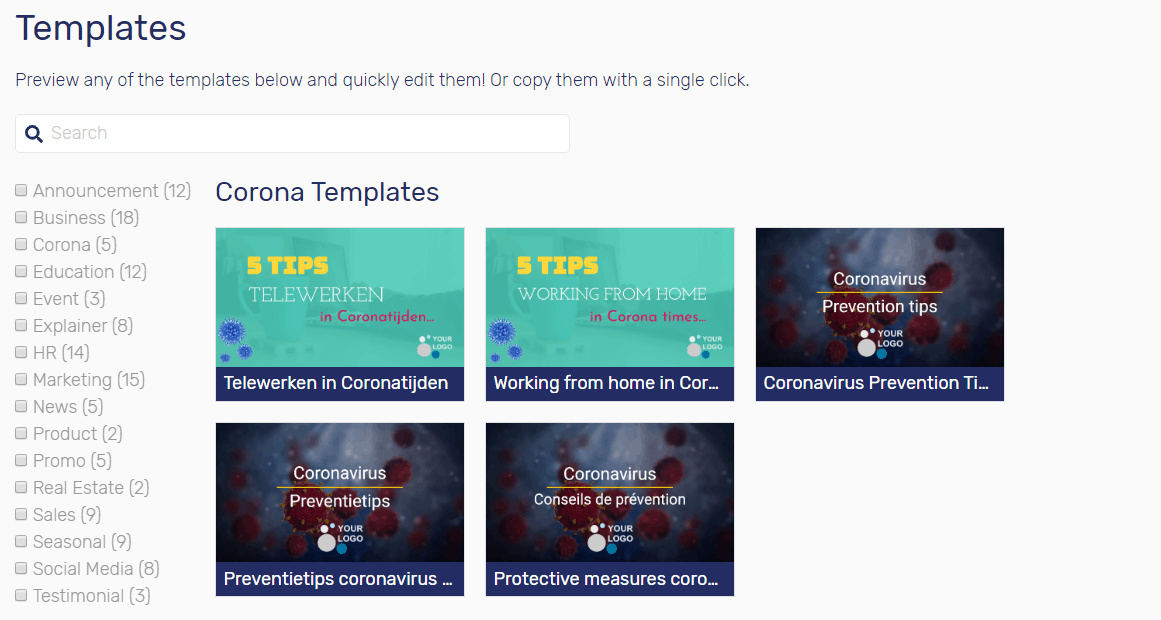
为此,我们选择了带有声音的活动视频。 您无法更改声音,但可以根据需要快速编辑或进行完整编辑。
我们选择快速编辑版本来了解编辑器,这就是我们所看到的:
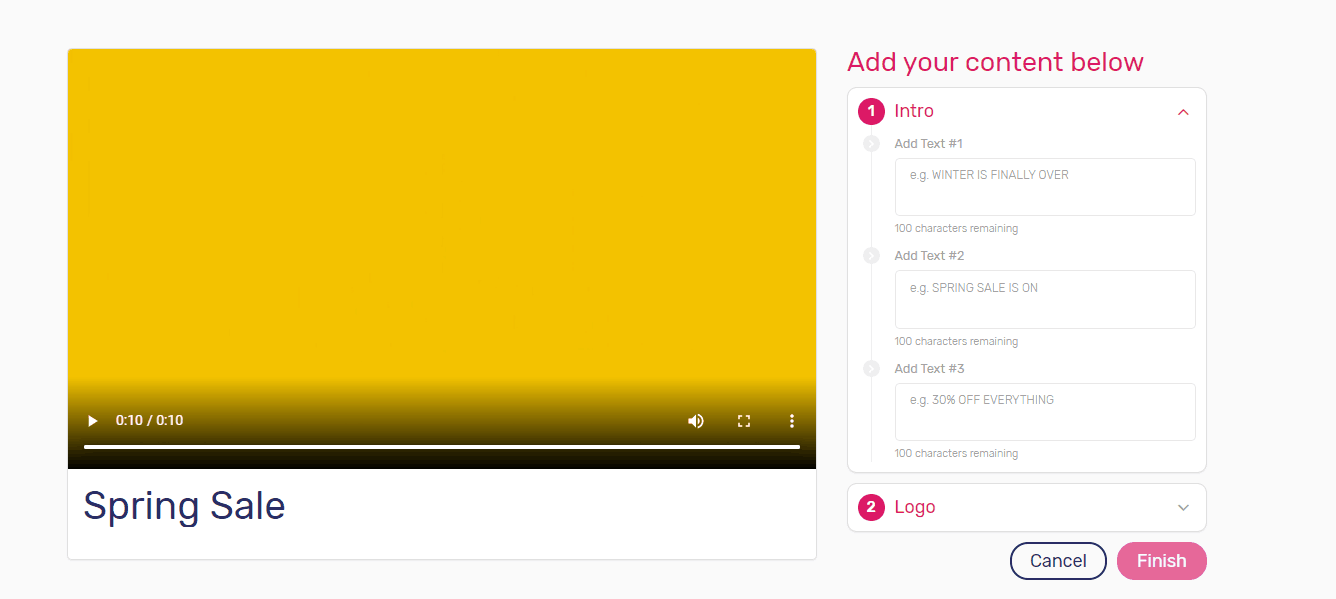
它为您提供了特定的框,允许您添加文本和每个框内内容的解释,不过您可以输入任何您想要的信息。 这是我们包含的内容:
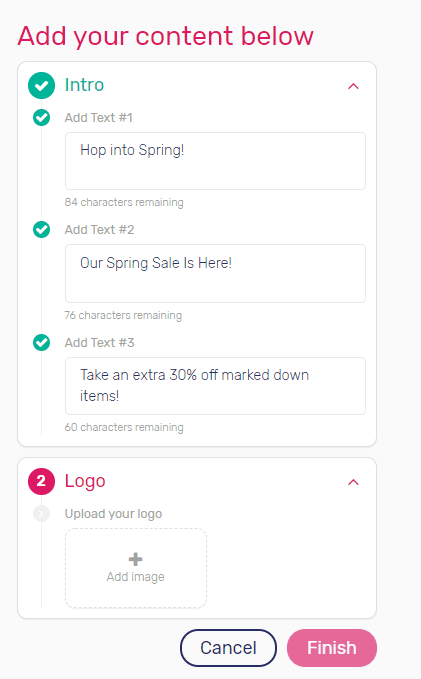
您还可以上传您的徽标,这使一切变得快速而轻松。 此处需要添加徽标。 当您校对完所有内容后(编辑器不会为您执行此操作),只需单击“完成”,为项目命名,然后单击“完成”。 然后,您可以观看视频并确保它是您想要的。 如果没有,那么您可以返回并编辑它。
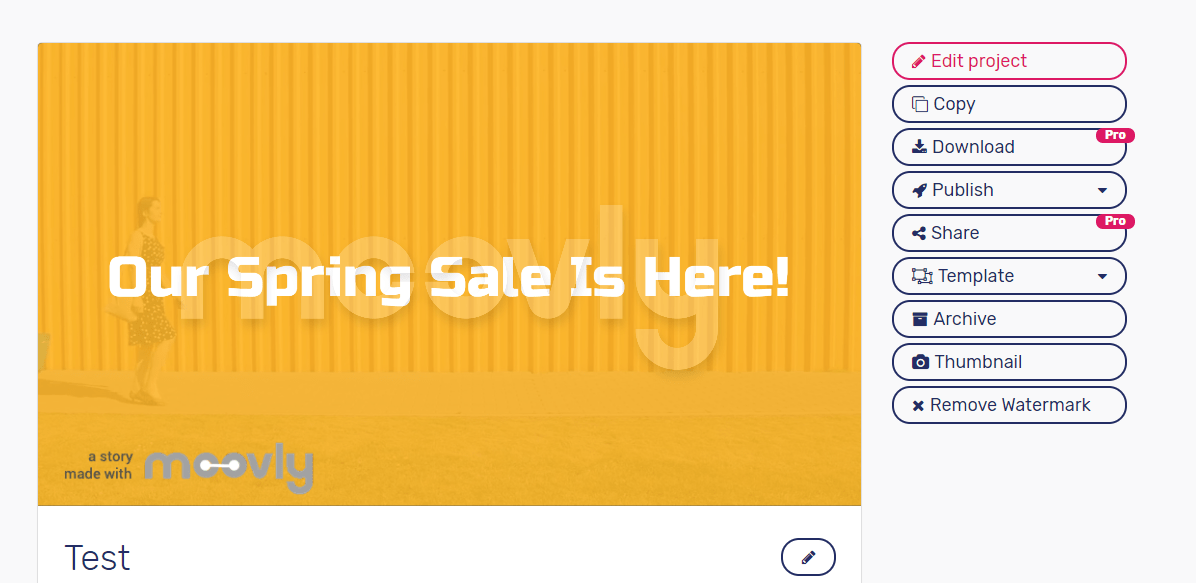
正如您所看到的,水印(Moovly)位于文字后面,只能通过升级到专业版才能删除。
网易
Veed 是一款出色的在线视频编辑器,提供免费版本(永久)。 然而,这些视频确实包含水印,而且质量也不尽如人意。 尽管如此,您仍然可以使用可用的工具。 以下是您可以选择的定价选项以及您可以获得的内容:
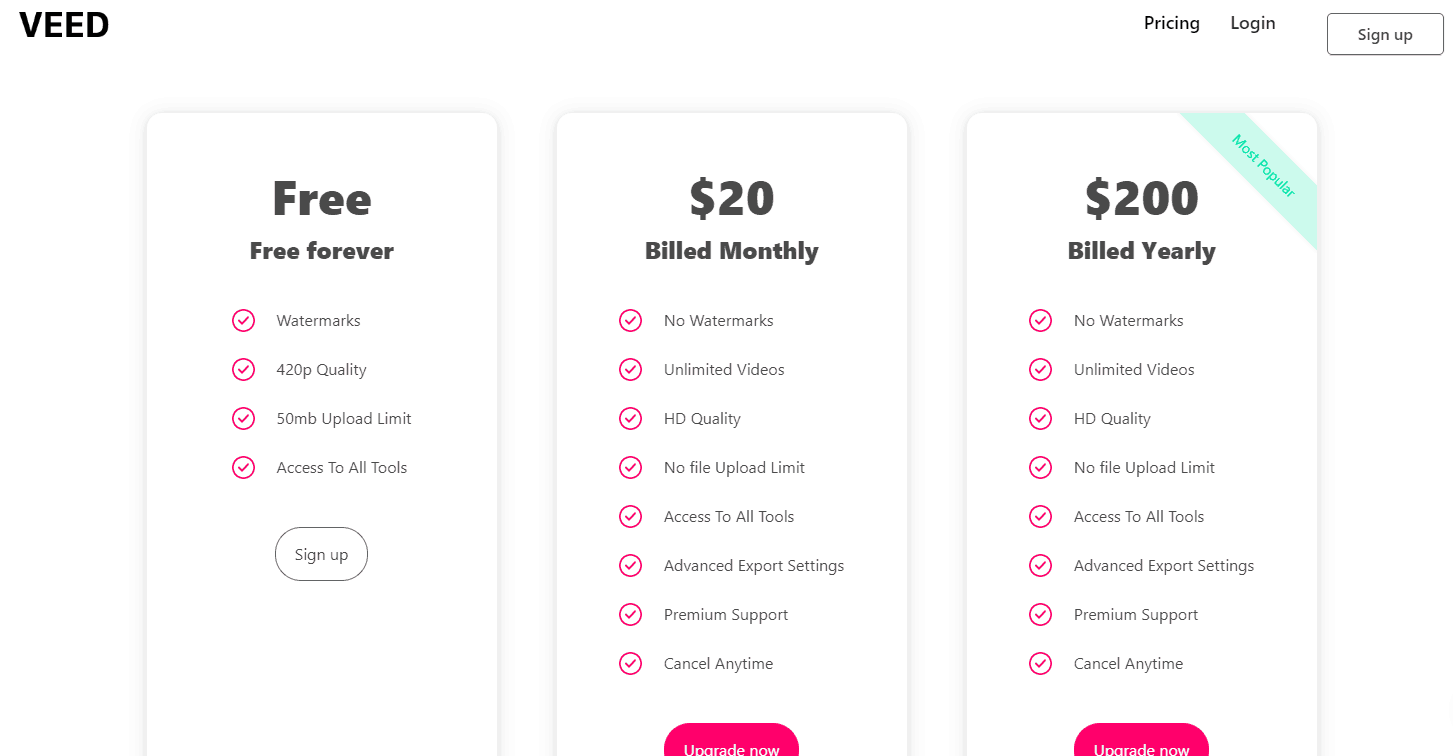
注册后,您将进入工作区并可以通过上传视频开始。
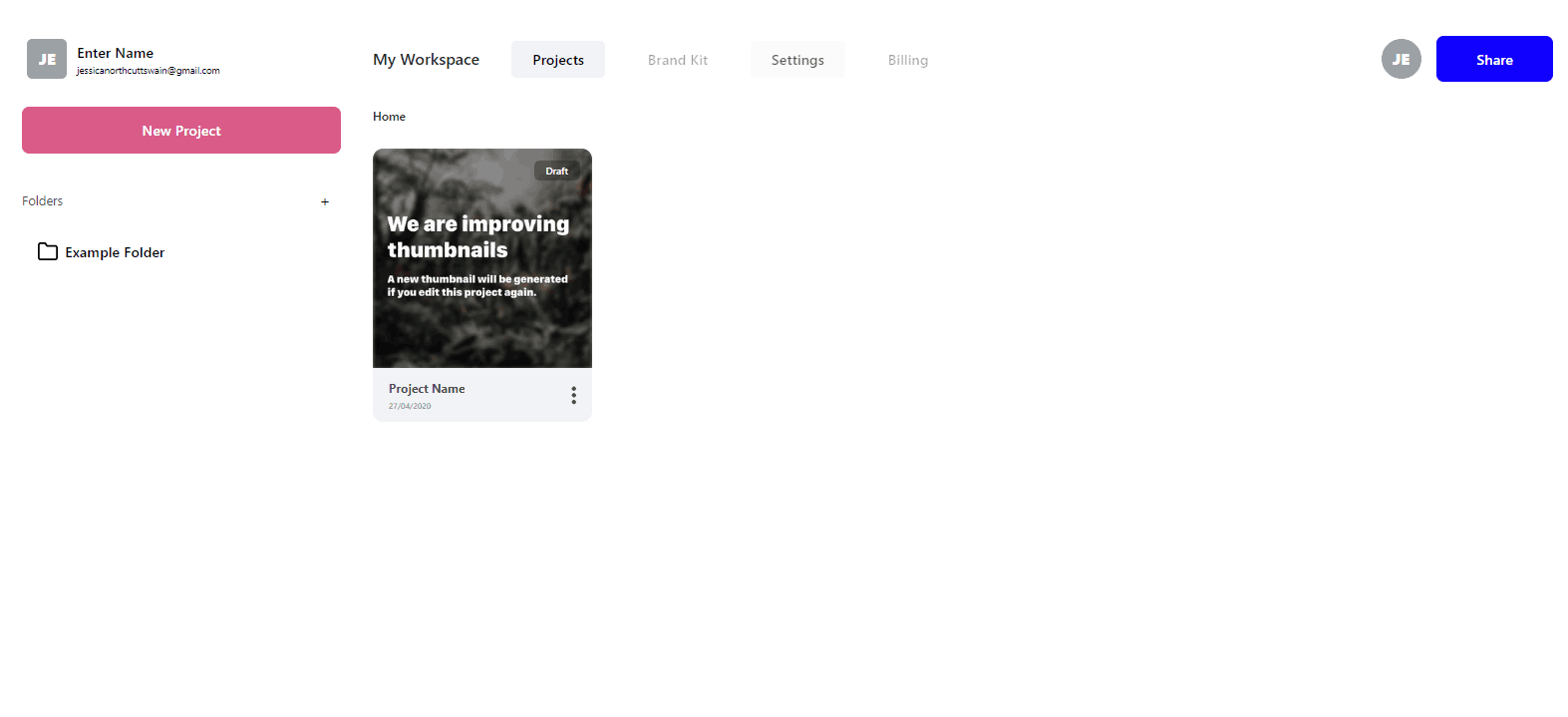 此编辑器的一个警告是您必须上传视频。 您不能使用预制的,因为没有可用的,至少在免费版本上是这样。
此编辑器的一个警告是您必须上传视频。 您不能使用预制的,因为没有可用的,至少在免费版本上是这样。
因此,我们制作了一个10秒的雨视频并上传给编辑。 您可以从桌面、Dropbox 和其他一些文件中进行选择。
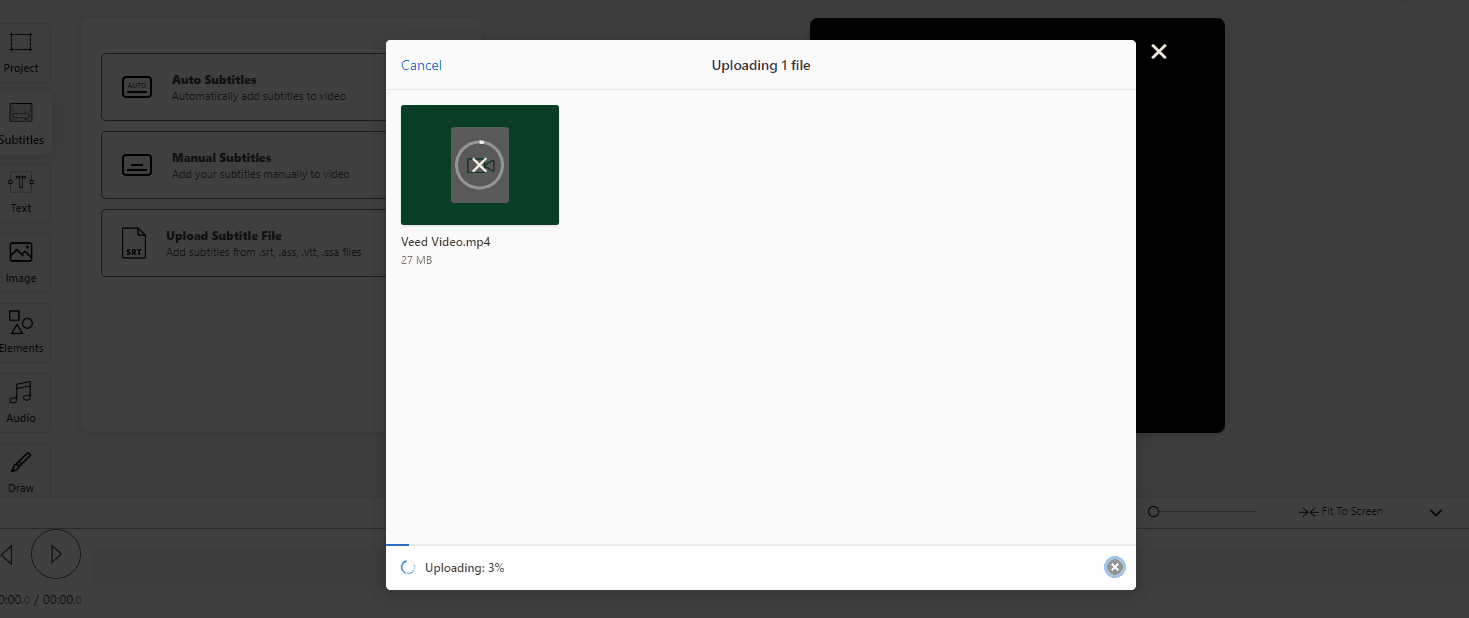
您可以观看上传的视频,大约需要两分钟,因为这是一个 27 MB 的视频。 上传视频后,您可以对每个帧进行更改。 我们的 10 秒视频有 11 帧长。

为了向您展示更多编辑器及其工作原理,我们决定向视频添加一些文本和图像。 以下是我们添加文本的尝试:
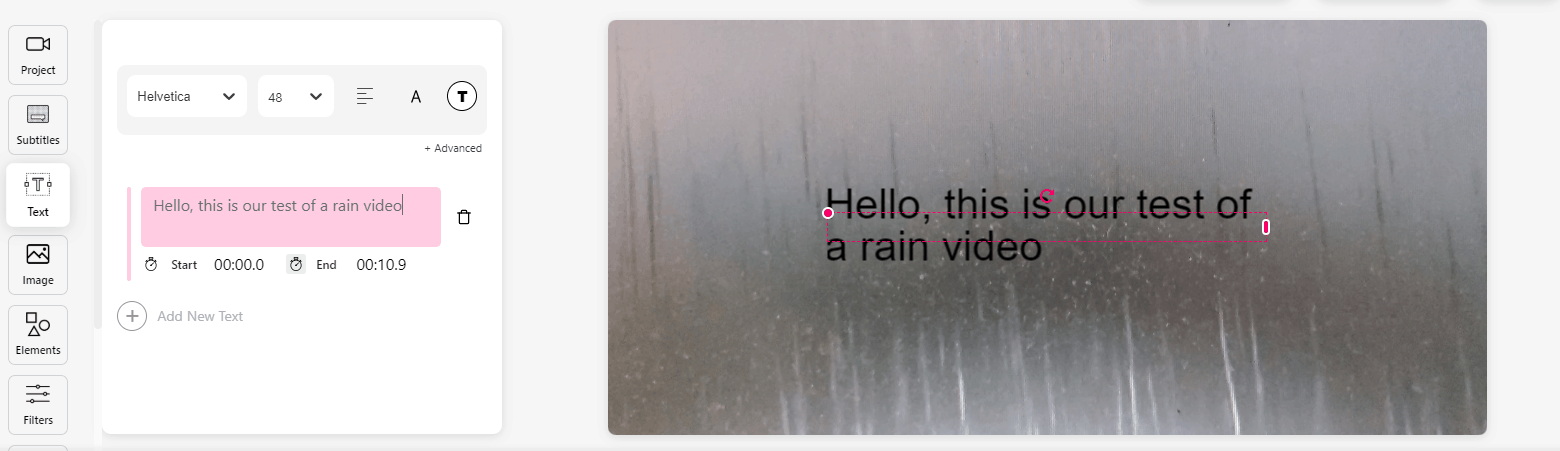
您可以从头到尾显示这些单词,或者通过拖动底部的小黑线(通过箭头)将其更改为在任意位置开始和结束:
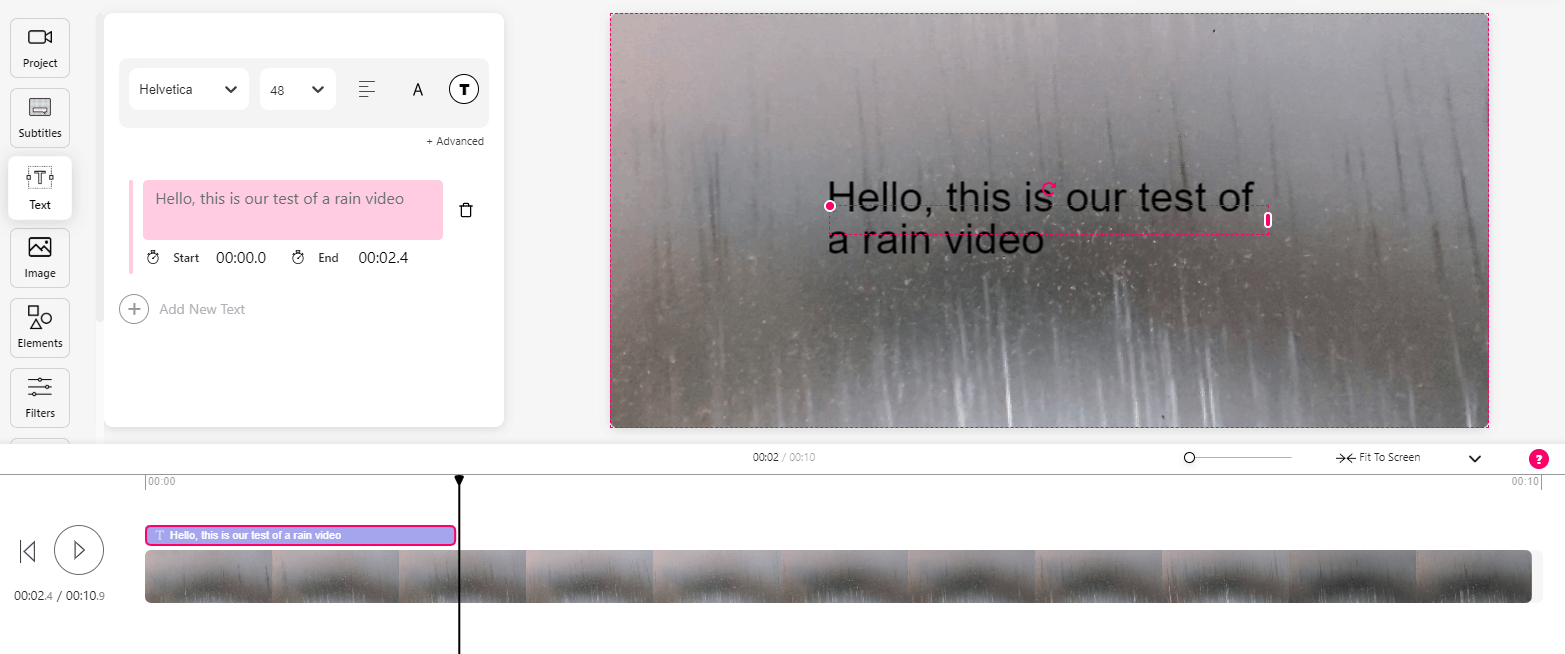
我们还在完成的视频的最后画了画来测试该功能。 您可以通过多种方式使用此工具自定义视频。 另外,它是永久免费的。
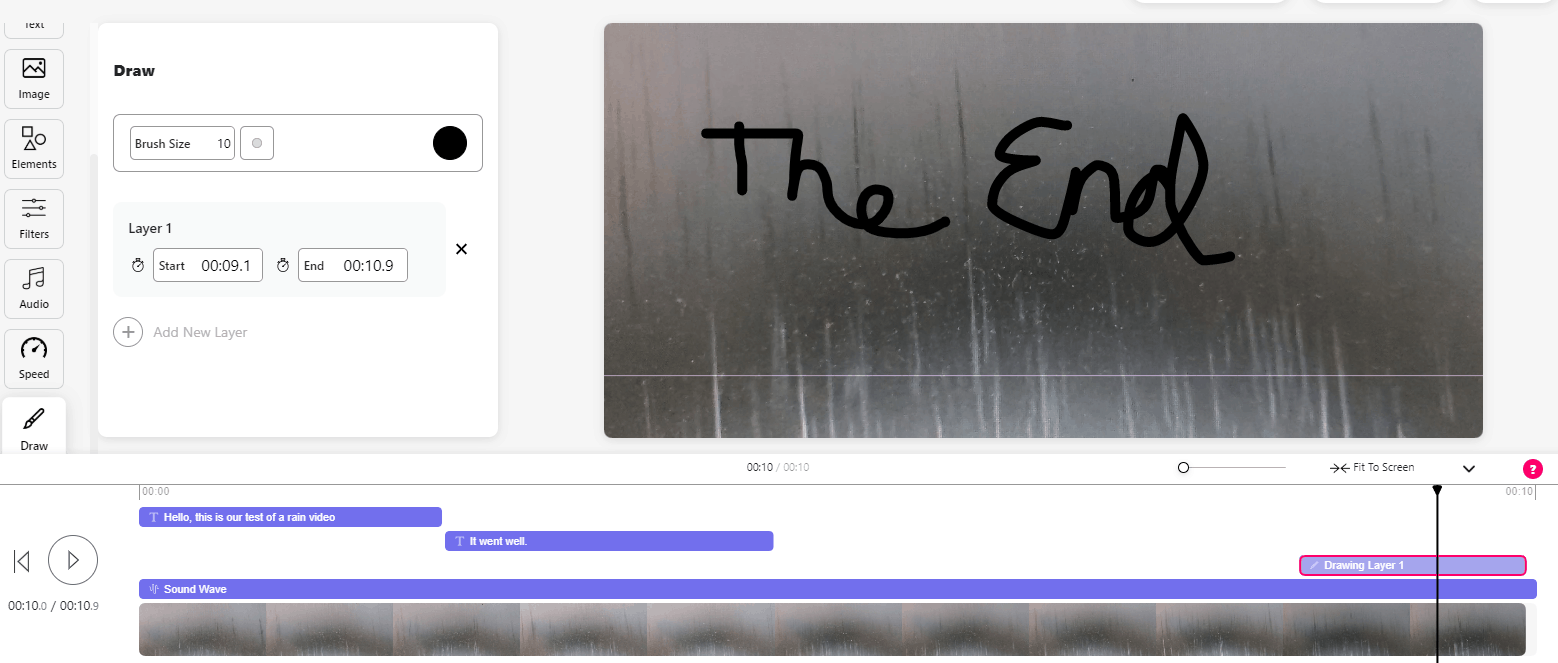
您可以清楚地看到它在底部显示了您所做的所有编辑。 这使您可以看到事情何时开始以及将要说什么。 完成后,您可以单击下载按钮:
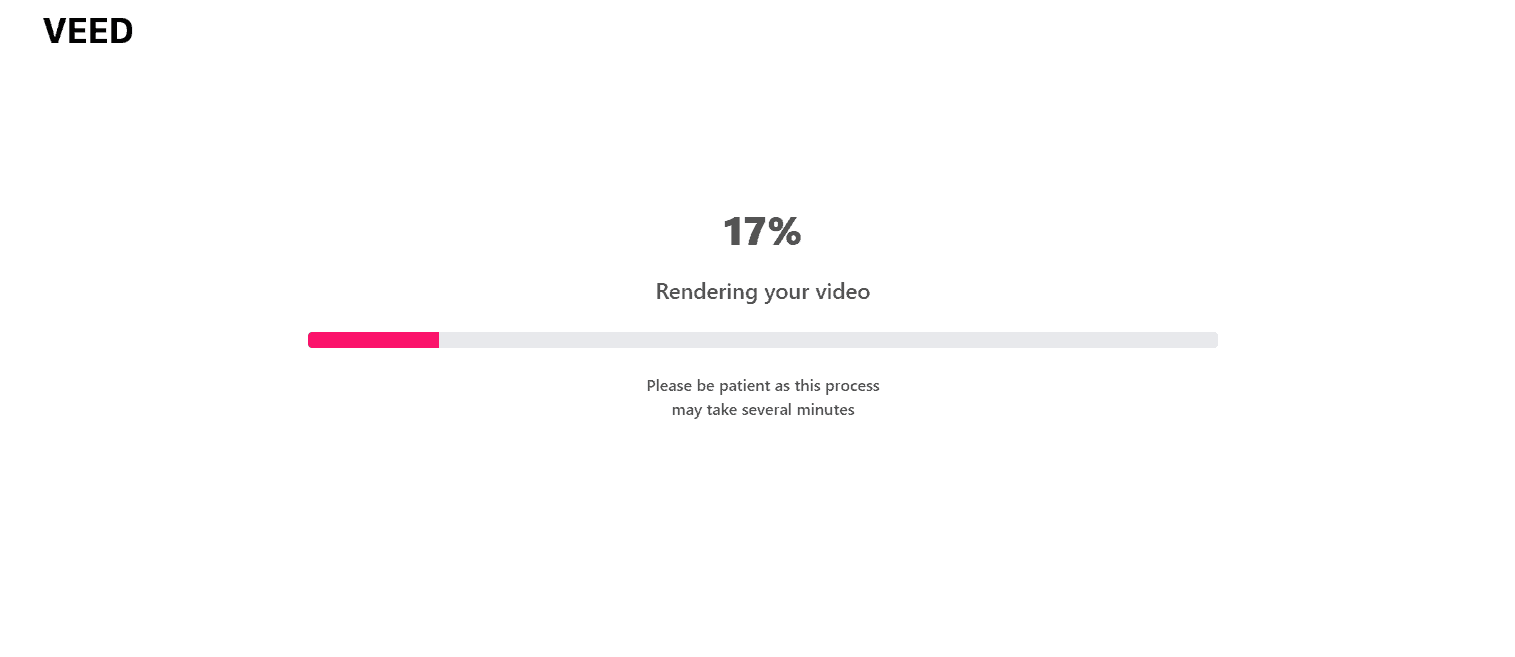
下载完成后,您将有多种可用选项。
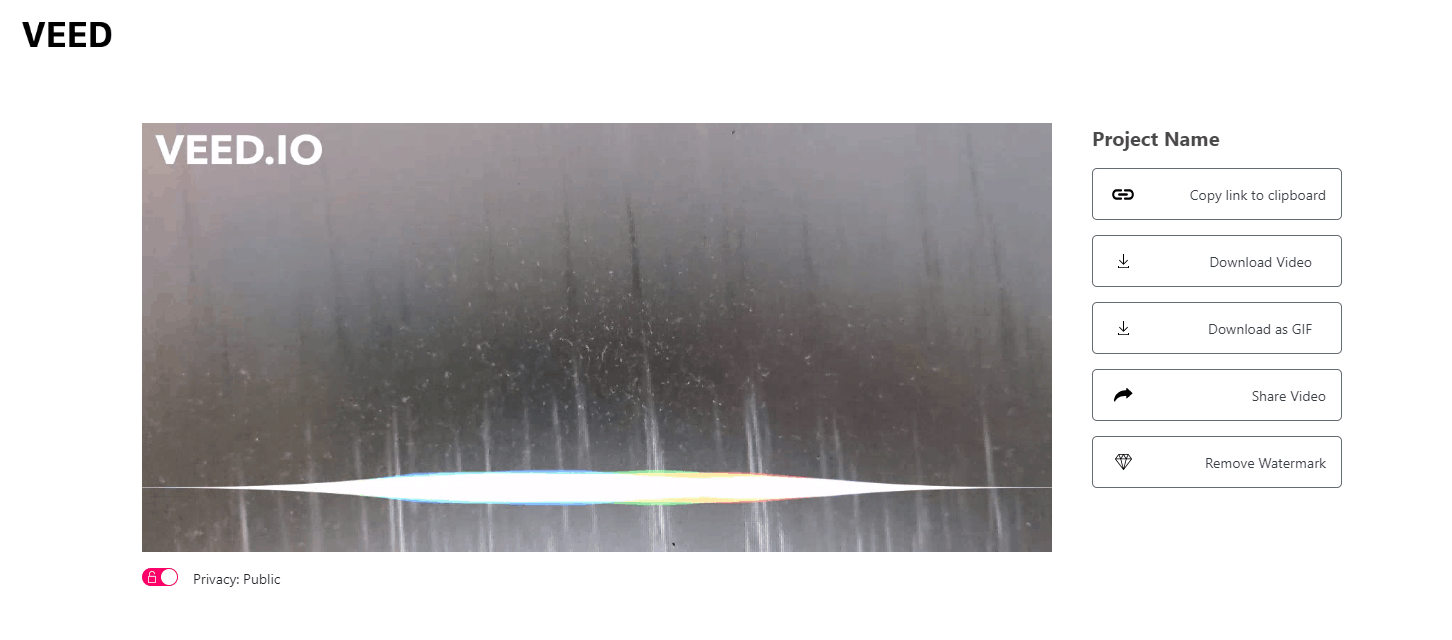
您可以选择将链接复制到虚拟剪贴板并将其粘贴到其他位置、下载它、将其用作 GIF 或共享视频。 当然,除非您升级以删除水印,否则 VEED.IO 始终存在。 您还可以将隐私级别更改为公开或私有。
结论
从这五个视频编辑器中,您可以看出有许多优秀且简单的视频编辑方法。 当然,图像和文字在社交媒体上总是很受欢迎,但是当您从本文中学习时,您总能吸引更多关注并尝试新的东西。
所有应用程序都提供免费版本,但其中一些应用程序并非永远免费。 如果您计划制作大量视频(例如 YouTube 频道),那么购买付费套餐可能是有意义的。
大多数视频编辑器在功能方面都类似,但 Veed 除外,它要求您上传要包含的原始视频和图像。 然而,它们都是理想的软件,特别是对于初学者来说。 考虑亲自尝试至少其中一种,看看在家(或工作)创建专业视频是多么容易!




